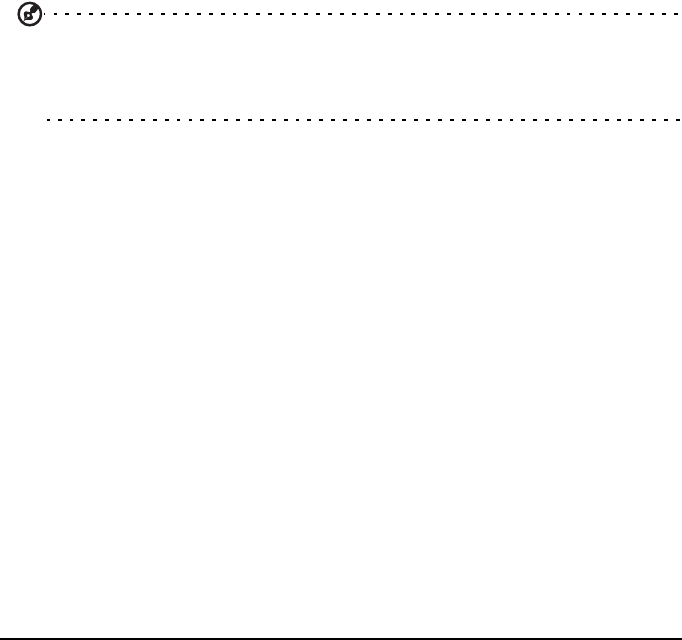-
Scherm draait niet (meer) mee. Gesteld op 21-10-2013 om 18:08
Reageer op deze vraag Misbruik melden-
Scherm draait niet mee Geantwoord op 6-4-2014 om 17:21
Waardeer dit antwoord (9) Misbruik melden
-
-
Nadat ik Bluetooth had ingeschakeld, viel mijn tablet uit. Na het uitvallen, startte hij weer op, maar de tablet bleef hangen in het opstartscherm. Hoe kan ik hem weer aan de praat krijgen? Gesteld op 6-5-2013 om 15:01
Reageer op deze vraag Misbruik melden-
als ik tablet aanzet dan krijg je eerst acer en dan iconia en vedder gaattie niet. Geantwoord op 23-10-2014 om 16:56
Waardeer dit antwoord (8) Misbruik melden
-
-
Hoe moet ik foto's maken met de acer a 200 tabled? Gesteld op 31-1-2013 om 19:48
Reageer op deze vraag Misbruik melden-
wilde graag een handleiding hebben van Acer Iconia A200
Waardeer dit antwoord (2) Misbruik melden
mijn adres totaijs026@gmail.com Geantwoord op 4-5-2014 om 21:49
-
-
Met usb stick films kijken? Gesteld op 12-12-2012 om 08:30
Reageer op deze vraag Misbruik melden-
De tablet kan alleen Avi bestanden afspelen, deze zie je dan in de gallerij verschijnen Geantwoord op 25-3-2013 om 14:03
Waardeer dit antwoord Misbruik melden
-